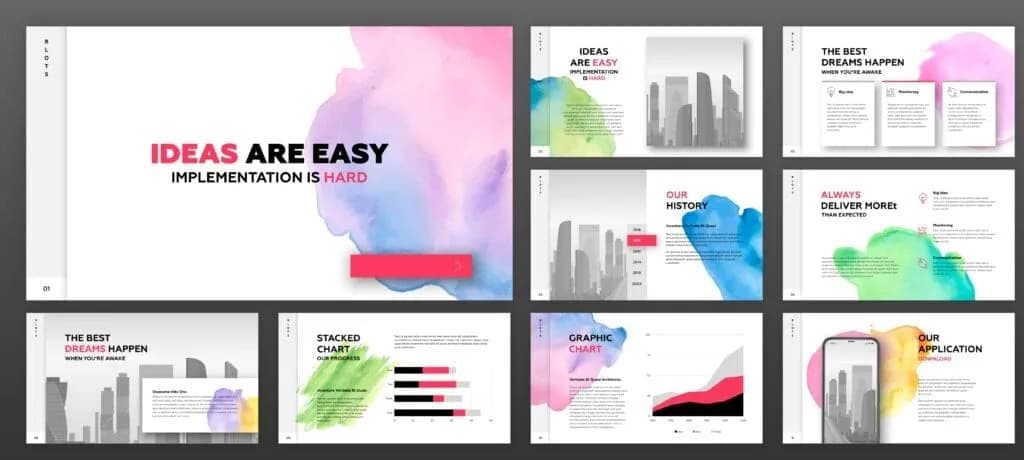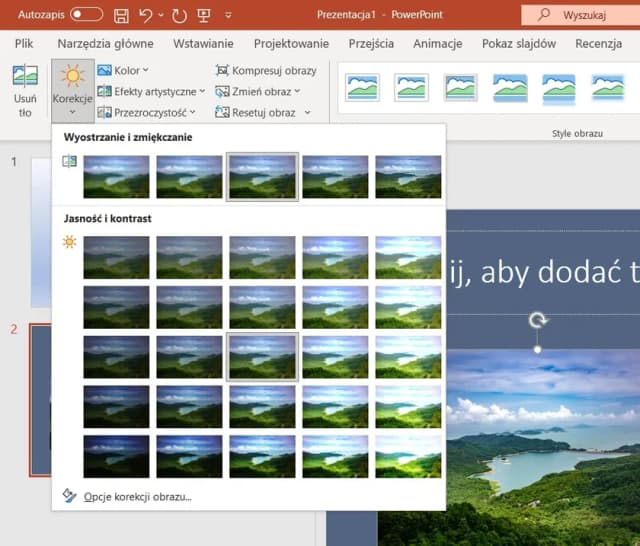Dodawanie hiperłączy w programie PowerPoint to prosty sposób na wzbogacenie prezentacji o interaktywne elementy. Hiperłącza umożliwiają nawigację nie tylko w obrębie samej prezentacji, ale także do zewnętrznych stron internetowych, plików oraz adresów e-mail. Dzięki nim Twoje slajdy stają się bardziej dynamiczne i angażujące dla odbiorców.
W tym artykule przedstawimy kroki, jak dodać hiperłącza do tekstu i obiektów w PowerPoint, a także omówimy różne typy hiperłączy, które możesz wykorzystać. Poznasz również istotne wskazówki dotyczące testowania hiperłączy przed prezentacją, aby uniknąć ewentualnych problemów. Dzięki tym informacjom Twoje prezentacje będą nie tylko bardziej atrakcyjne, ale także funkcjonalne.
Kluczowe wnioski:
- Hiperłącza w PowerPoint umożliwiają interaktywną nawigację w prezentacji oraz odwołania do stron WWW i plików.
- Aby dodać hiperłącze, należy zaznaczyć obiekt, kliknąć prawym przyciskiem myszy i wybrać opcję Hiperłącze lub użyć skrótu klawiszowego Ctrl + K.
- W PowerPoint można tworzyć różne typy hiperłączy, w tym linki do slajdów, stron WWW, plików oraz adresów e-mail.
- Hiperłącza działają tylko w trybie pokazu slajdów, dlatego warto je przetestować przed prezentacją.
- Tekst z hiperłączem jest automatycznie podkreślany, co ułatwia jego identyfikację dla odbiorców.
Jak dodać hiperłącza do tekstu lub obiektu w PowerPoint, aby zwiększyć interaktywność
Aby dodać hiperłącza w PowerPoint, wystarczy wykonać kilka prostych kroków, które pozwolą na wzbogacenie prezentacji o interaktywne elementy. Hiperłącza umożliwiają nawigację do innych slajdów, stron internetowych oraz plików, co czyni prezentacje bardziej angażującymi. Proces dodawania hiperłącza jest intuicyjny i można go wykonać w kilku krokach, które szczegółowo opisujemy poniżej.
W pierwszej kolejności należy zaznaczyć tekst lub obiekt, który ma stać się hiperłączem. Następnie można skorzystać z opcji dostępnych w menu kontekstowym lub na karcie Wstawianie. Dodanie hiperłącza do tekstu lub obiektu jest kluczowe, aby umożliwić odbiorcom łatwy dostęp do dodatkowych informacji lub zasobów. Poniżej przedstawiamy szczegółowe instrukcje dotyczące dodawania hiperłączy do tekstu oraz obiektów w PowerPoint.
Krok po kroku: Dodawanie hiperłącza do tekstu w PowerPoint
Aby dodać hiperłącze do tekstu w PowerPoint, zacznij od zaznaczenia fragmentu tekstu, który chcesz przekształcić w link. Następnie kliknij prawym przyciskiem myszy na zaznaczonym tekście i wybierz opcję Hiperłącze. Alternatywnie, możesz skorzystać z karty Wstawianie i kliknąć przycisk Hiperlink. Możesz również użyć skrótu klawiszowego Ctrl + K, co znacznie przyspieszy proces.
Krok po kroku: Dodawanie hiperłącza do obiektu w PowerPoint
Dodawanie hiperłącza do obiektu, takiego jak obraz, wymaga podobnych kroków. Wybierz obiekt, który chcesz linkować, a następnie kliknij na nim prawym przyciskiem myszy i wybierz Hiperłącze. Możesz również użyć opcji na karcie Wstawianie. W nowym oknie wybierz miejsce, do którego ma prowadzić hiperłącze, takie jak inny slajd, strona internetowa lub plik. Po dokonaniu wyboru, kliknij OK, aby zapisać zmiany.
Rodzaje hiperłączy w PowerPoint: Co wybrać dla swojej prezentacji?
W programie PowerPoint dostępne są różne typy hiperłączy, które można wykorzystać w prezentacjach. Wybór odpowiedniego rodzaju hiperłącza jest kluczowy dla efektywności komunikacji z odbiorcami. Hiperłącza mogą prowadzić do różnych lokalizacji, co zwiększa interaktywność i zaangażowanie podczas prezentacji. Poniżej przedstawiamy szczegółowe informacje na temat trzech głównych typów hiperłączy, które można zastosować w PowerPoint.
Hiperłącza do slajdów: Jak linkować do innych slajdów?
Hiperłącza do slajdów umożliwiają nawigację w obrębie prezentacji, co jest szczególnie przydatne w przypadku długich i złożonych materiałów. Aby stworzyć takie hiperłącze, należy zaznaczyć tekst lub obiekt, a następnie wybrać opcję Hiperłącze. W nowym oknie należy wybrać Miejsce w dokumencie i wskazać konkretny slajd, do którego ma prowadzić link. Dzięki temu odbiorcy mogą szybko przechodzić do interesujących ich sekcji prezentacji, co zwiększa ich zaangażowanie.
- Link do slajdu może być użyty do nawigacji do konkretnego tematu, co ułatwia zrozumienie treści.
- Możliwość dodania hiperłącza do slajdów pozwala na płynne przechodzenie między różnymi częściami prezentacji.
- Hiperłącza do slajdów są szczególnie przydatne w prezentacjach edukacyjnych, gdzie można szybko wrócić do wcześniej omówionych tematów.
| Typ hiperłącza | Opis |
| Link do slajdu | Nawigacja do konkretnego slajdu w tej samej prezentacji. |
| Link do strony WWW | Przekierowanie do zewnętrznych zasobów internetowych. |
| Link do pliku | Otwarcie lokalnych dokumentów, takich jak pliki Word lub PDF. |
Hiperłącza do stron WWW: Jak tworzyć linki do zewnętrznych stron?
Aby stworzyć hiperłącze do stron WWW w PowerPoint, należy najpierw zaznaczyć tekst lub obiekt, który ma pełnić funkcję linku. Następnie kliknij prawym przyciskiem myszy i wybierz opcję Hiperłącze. W otwartym oknie wybierz Strona internetowa, a następnie wprowadź pełny adres URL, do którego ma prowadzić link, na przykład http://www.przyklad.pl. Po zakończeniu kliknij OK, aby zapisać zmiany. Dzięki temu odbiorcy będą mogli łatwo przejść do wskazanej strony internetowej podczas pokazu slajdów.
Hiperłącza do plików i adresów e-mail: Praktyczne zastosowania
Hiperłącza do plików oraz adresów e-mail są niezwykle przydatne w prezentacjach, umożliwiając szybki dostęp do dodatkowych zasobów lub kontaktu. Aby dodać hiperłącze do pliku, również zaznacz tekst lub obiekt, kliknij na nim prawym przyciskiem myszy i wybierz Hiperłącze. Wybierz opcję Plik i wskaźnik do lokalnego dokumentu, takiego jak PDF lub dokument Word. W przypadku adresów e-mail, wybierz Adres e-mail i wprowadź odpowiedni adres, co pozwoli odbiorcy na szybkie wysłanie wiadomości bezpośrednio z prezentacji.
Jak testować hiperłącza w PowerPoint przed prezentacją, aby uniknąć problemów?
Testowanie hiperłączy w PowerPoint przed prezentacją jest kluczowe, aby upewnić się, że wszystkie linki działają poprawnie i prowadzą do zamierzonych miejsc. Właściwe sprawdzenie hiperłączy pomoże uniknąć nieprzyjemnych niespodzianek podczas pokazu. W tej sekcji omówimy metody testowania hiperłączy, które pozwolą na sprawdzenie ich funkcjonalności przed rozpoczęciem prezentacji.
Metody testowania hiperłączy w trybie prezentacji
Aby przetestować hiperłącza w trybie prezentacji, uruchom pokaz slajdów, klikając przycisk Rozpocznij pokaz slajdów na karcie Pokaz slajdów. Następnie kliknij na tekst lub obiekt, który zawiera hiperłącze. Upewnij się, że link działa poprawnie, a po kliknięciu przenosi Cię do odpowiedniej lokalizacji, czy to do innego slajdu, strony internetowej, czy pliku. Jeśli hiperłącze nie działa, wróć do trybu edycji i sprawdź ustawienia linku, aby upewnić się, że adres URL jest poprawny lub że wybrana lokalizacja jest dostępna.
Inną metodą testowania hiperłączy jest użycie opcji Podgląd w PowerPoint. Dzięki temu możesz zobaczyć, jak prezentacja będzie wyglądać podczas pokazu, bez konieczności uruchamiania pełnego trybu pokazu slajdów. To szybki sposób na sprawdzenie, czy wszystkie hiperłącza są aktywne i działają zgodnie z oczekiwaniami. Pamiętaj, aby zawsze testować hiperłącza na różnych urządzeniach, jeśli planujesz prezentację na innym komputerze, aby upewnić się, że wszystkie linki działają prawidłowo.
Wskazówki dotyczące sprawdzania linków w trybie edycji
Sprawdzanie hiperłączy w trybie edycji jest kluczowym krokiem, aby upewnić się, że wszystkie linki są poprawne przed rozpoczęciem prezentacji. Aby to zrobić, należy najpierw zaznaczyć tekst lub obiekt, który zawiera hiperłącze, a następnie kliknąć prawym przyciskiem myszy i wybrać opcję Hiperłącze. W nowym oknie można zobaczyć, do jakiej lokalizacji prowadzi link. Upewnij się, że adres URL jest poprawny i nie zawiera błędów, a także że wskazana lokalizacja pliku lub slajdu jest dostępna.
Możesz również skorzystać z opcji Edytuj hiperłącze, aby wprowadzić zmiany w linku, jeśli zajdzie taka potrzeba. Dodatkowo, warto przetestować każdy link, klikając na niego w trybie edycji, aby upewnić się, że prowadzi do zamierzonego miejsca. Sprawdzanie hiperłączy w tym trybie pomoże zminimalizować ryzyko problemów podczas prezentacji.
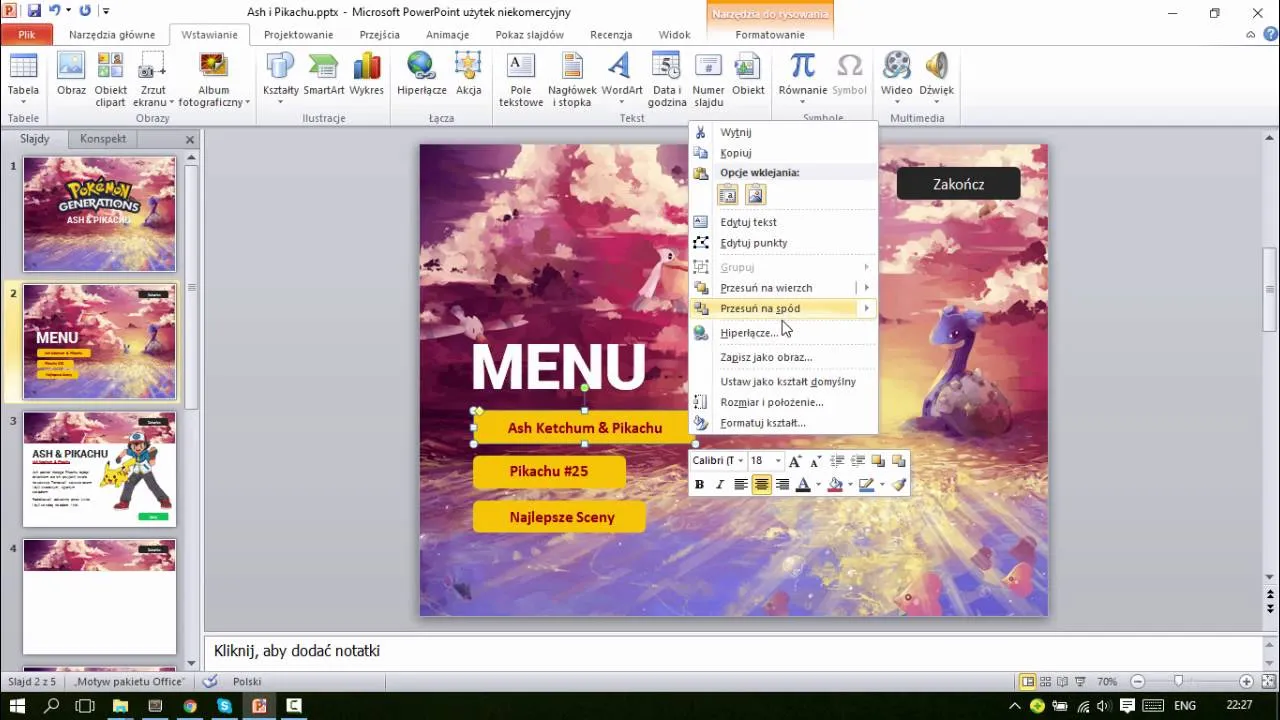
Używanie skrótów klawiszowych i opcji w menu kontekstowym do dodawania hiperłączy
W PowerPoint można używać różnych skrótów klawiszowych oraz opcji dostępnych w menu kontekstowym, aby szybko i efektywnie dodawać hiperłącza. Skróty klawiszowe są szczególnie przydatne, gdy chcesz zaoszczędzić czas podczas pracy nad prezentacją. Dzięki nim możesz łatwo wstawiać linki bez konieczności przeszukiwania menu, co zwiększa komfort pracy.Skróty klawiszowe: Szybsze dodawanie hiperłączy w PowerPoint
Aby szybko dodać hiperłącze w PowerPoint, możesz skorzystać ze skrótu klawiszowego Ctrl + K. Wystarczy zaznaczyć tekst lub obiekt, a następnie nacisnąć ten skrót, co otworzy okno dialogowe do dodawania hiperłączy. Jest to znacznie szybsza metoda niż korzystanie z menu kontekstowego czy karty Wstawianie. Używanie skrótów klawiszowych pozwala na bardziej płynne i efektywne tworzenie interaktywnych prezentacji.
Opcje w menu kontekstowym: Alternatywne metody dodawania linków
Inną metodą dodawania hiperłączy w PowerPoint jest korzystanie z opcji dostępnych w menu kontekstowym. Po zaznaczeniu tekstu lub obiektu, wystarczy kliknąć prawym przyciskiem myszy i wybrać Hiperłącze. To otworzy okno, w którym możesz wybrać lokalizację, do której ma prowadzić link, co daje Ci pełną kontrolę nad tym, jak będą działały hiperłącza w Twojej prezentacji. Dzięki temu możesz łatwo dodawać linki do stron internetowych, plików oraz innych slajdów, co znacznie zwiększa interaktywność prezentacji.
Jak wykorzystać hiperłącza do zwiększenia zaangażowania w prezentacjach
Hiperłącza w PowerPoint to nie tylko narzędzie do nawigacji, ale także sposób na zwiększenie zaangażowania odbiorców. Możesz wykorzystać hiperłącza do tworzenia interaktywnych quizów lub ankiet w trakcie prezentacji. Na przykład, dodając linki do slajdów z pytaniami i odpowiedziami, możesz zachęcić uczestników do aktywnego udziału. Umożliwi to nie tylko lepsze przyswajanie informacji, ale także stworzy dynamiczną atmosferę, w której odbiorcy będą bardziej skłonni do zadawania pytań i dzielenia się swoimi spostrzeżeniami.
Dodatkowo, warto rozważyć wykorzystanie hiperłączy do zwiększenia dostępności treści. Możesz dodawać linki do materiałów uzupełniających, takich jak artykuły, filmy czy dokumenty, które odbiorcy mogą przeglądać po zakończeniu prezentacji. To nie tylko wzbogaci doświadczenie uczestników, ale także pozwoli im na głębsze zrozumienie omawianych tematów. W ten sposób Twoje prezentacje staną się bardziej wartościowe i pamiętane przez dłuższy czas.